Wie Verwenden der Befehlszeile, um ein Programm zu beenden
Jeder weiß, wie man ein Programm mit dem Task-Manager in Windows oder mit dem Befehl Beenden in OS X beendet, aber manchmal ist es nützlich, ein Programm über die Befehlszeile zu beenden. Ich habe mehrere Situationen erlebt, in denen das Programm nicht über den Task-Manager beendet werden konnte, selbst wenn ich versuchte, den zugrunde liegenden Prozess zu beenden. Force Quit hat seine eigenen Macken und tötet ein Programm nicht immer so, wie es sollte. Das ist, wenn Sie die Macht der Befehlszeile verwenden können.
In diesem Artikel werde ich die Befehle zum Töten eines Programms in Windows, OS X und Linux durchgehen. Interessanterweise gibt es normalerweise mehr als einen Befehl, um dies zu erreichen, also werde ich versuchen, die verschiedenen zu erwähnen, die ich benutzt habe. Es ist keine erschöpfende Liste. Wenn Sie also einen anderen Befehl verwenden, der hier nicht erwähnt wird, teilen Sie uns dies bitte in den Kommentaren mit.
Windows - TSKILL und TASKKILL
In Windows können Sie zwei Befehle verwenden, um ein Programm zu beenden: TSKILL und TASKKILL. TSKILL ist ein einfacherer und weniger mächtiger Befehl, aber macht den Job gut. Wenn Sie beispielsweise Microsoft Word ausführen, lautet der Prozessname winword.exe. Geben Sie den folgenden Befehl ein, um Word über die Befehlszeile zu beenden:
tskill Winword
Das wird Word und Sie werden alle nicht gespeicherten Daten verlieren, so dass Sie vorsichtig sein müssen. Ich habe es auf einem nicht gespeicherten Word-Dokument ausprobiert und es ist einfach verschwunden, als ich das ausgeführt habe, keine Eingabeaufforderungen zum Speichern der Dokumente. Dies trifft ziemlich genau auf alle Befehle zu, die ich hier erwähnen werde, da dies der Punkt ist. Sie können ein Programm sofort ohne irgendwelche Fragen töten.

Eine Sache zu beachten ist, dass die meiste Zeit, dass dieser Befehl verwendet wird, es mit dem / A-Parameter verwendet wird. / A weist den Befehl an, den Prozess in allen Sitzungen zu beenden. Normalerweise würden Sie den folgenden Befehl eingeben, um sicherzustellen, dass der Prozess beendet wird:
tskill / Ein Winwort
Der zweite Befehl, der mehr Optionen hat und leistungsfähiger ist, ist TASKKILL. Wenn Sie auf die Hilfeseite für TASKKILL schauen, sehen Sie, was ich meine:
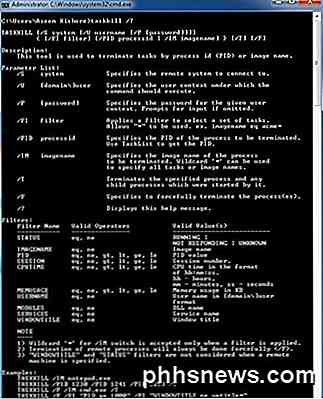
Wenn Sie mehr Kontrolle und Optionen zum Beenden eines Programms in Windows haben möchten, verwenden Sie TASKKILL. Für den Anfang können Sie ein Programm mit dem folgenden Befehl beenden:
taskkill / F / IM winword.exe
Beachten Sie, dass Sie .EXE verwenden müssen, wenn Sie den Befehl TASKKILL verwenden. / F bedeutet, den Prozess mit Nachdruck zwangsweise zu beenden. / IM bedeutet den Bildnamen, dh den Prozessnamen. Wenn Sie mit der Prozess-ID (PID) töten möchten, müssen Sie / PID anstelle von / IM verwenden. / T ist großartig, da alle untergeordneten Prozesse, die durch den angegebenen Prozess gestartet wurden, gelöscht werden.
Sie können TASKKILL auch verwenden, um eine Remoteverbindung zu einem anderen System herzustellen und einen Prozess auf diesem Remote-System zu beenden. Was ich auch mag, ist die Möglichkeit, Platzhalter in TASKKILL zu verwenden.
OS X / Linux - KILL und KILLALL
Unter OS X und Linux haben Sie zwei Befehle zum Töten von Prozessen: KILL und KILLALL. Sie müssen diese im Terminalfenster ausführen. Um ein Programm zu beenden, müssen Sie entweder den Programmnamen oder die Prozess-ID verwenden. Es gibt einige Möglichkeiten, wie Sie diese Informationen finden können. Eine Möglichkeit besteht im Aktivitätsmonitor.
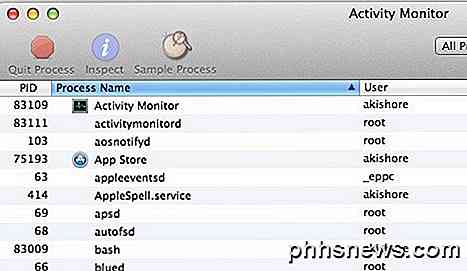
Dies erfordert jedoch die GUI-Schnittstelle. Wenn Sie die Befehlszeile zum Beenden eines Prozesses verwenden, können Sie mithilfe der Befehlszeile auch nach den Prozessinformationen suchen. Zwei Befehle, die mir in den Sinn kommen, sind oben und ps -ax .
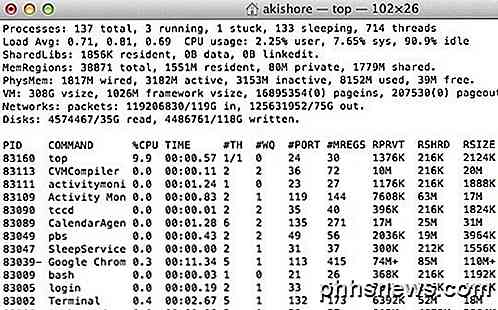
top gibt Ihnen eine Liste der Prozesse mit der PID und dem Programmnamen auch nach CPU-Auslastung sortiert. Es ist eine schnelle Möglichkeit, den Prozess zu finden, den Sie töten möchten. ps -ax gibt dir eine Liste sortiert nach PID und dem Pfad des Programms. Es ist etwas anders als oben.
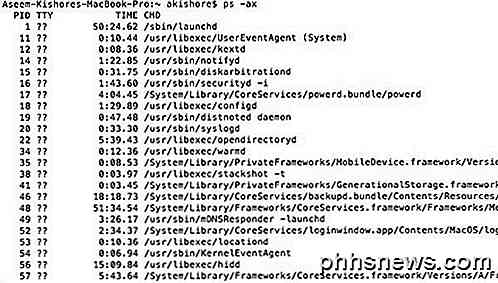
Jetzt zum Beenden des Programms in OS X. Sie können einfach den folgenden Befehl eingeben, um einen bestimmten Prozess zu beenden:
kill -9 83002
83002 ist der Terminal-Prozess und die 9 bedeutet, den Prozess zu beenden. Sie können andere Zahlen wie 3 verwenden, das bedeutet Beenden, oder 6, was Abbruch bedeutet. Meistens bleiben Sie jedoch bei 9. Sie können auch den KILL-Befehl verwenden, um alle laufenden Prozesse zu beenden, obwohl Sie diesen Befehl wahrscheinlich nie verwenden sollten.
kill -TERM -1
Wo KILL nützlich ist, um einen Prozess oder alle Prozesse zu töten, verwendet KILLALL eine Gruppe von Prozessen zu töten. Wenn Sie beispielsweise Google Chrome ausführen, werden möglicherweise zehn Chrome-Prozesse ausgeführt. Es wäre wirklich ärgerlich, KILL zehn Mal zu benutzen, um Chrome herunterzufahren. Stattdessen könnten Sie KILLALL so verwenden:
killall Evernote
oder
killall 'Google Chrome'
Beachten Sie, dass Sie die einfachen Anführungszeichen oder etwas länger als ein Wort verwenden müssen. Wenn der Prozess nicht unter Ihrem Namen läuft, sondern unter root ausgeführt wird, müssen Sie den folgenden Befehl verwenden:
sudo killall "Google Chrome"
oder
sudo killall -9 'Google Chrome'
Auch hier sendet die 9 das spezifische Signal eher an KILL als an TERM. Sudo wird nur benötigt, wenn Sie eine Fehlermeldung erhalten, dass Sie keine Berechtigung haben. Ansonsten kannst du killall Programm oder killall -9 Programm machen . Unter OS X ist der KILLALL-Befehl sehr nützlich, wenn Sie kein Programm beenden können. Sie müssen die Prozess-ID nicht kennen, was nett ist. Geben Sie einfach den Namen ein und alle Prozesse werden mit diesem Namen in Verbindung gebracht.
Dieser Artikel sollte Ihnen erweiterte Methoden zum Töten eines Programms in Windows, OS X und Linux geben. Wenn Sie Fragen zum Beenden eines Programms über die Befehlszeile haben, geben Sie einen Kommentar ein und ich werde versuchen, Ihnen zu helfen. Genießen!

So legen Sie ein Kennwort für Ihre Outlook-Datendatei fest
Wenn Sie Bedenken haben, Ihre E-Mail in Outlook vor neugierigen Blicken zu schützen, besonders wenn Sie einen Computer mit anderen teilen, können Sie die E-Mails in jedem Outlook-Konto sowie Kalendereinträge, Aufgaben usw. durch Festlegen eines Kennworts für jede Outlook-Datei (.pst). VERWANDT: Erstellen eines neuen lokalen Benutzerkontos in Windows 10 Es gibt einige Dinge, die Sie zum Schutz Ihrer E-Mails in Outlook wissen sollten.

So legen Sie die Benutzerinformationen in Word 2013 fest
Wenn Sie ein Dokument in Word erstellen, enthält es mehr als nur den darin eingegebenen Inhalt. An das Dokument angehängt sind Autorinformationen basierend auf dem Benutzernamen und den Initialen, die Sie bei der Installation von Office eingegeben haben. Dies ist für persönliche Dokumente geeignet, aber wenn Sie ein Dokument erstellen, das von anderen geteilt und bearbeitet wird, Möglicherweise möchten Sie die Autoreninformationen in etwas geeigneteres ändern.



